
Joseph Goodman
0
2500
261
 AutoIt позволяет выполнять ряд действий и сохраняет снимок действий. Это называется макросом в гик-говорить. Затем, просто вызывая этот макрос, снова выполняется та же серия действий, идентичная первой, когда вы это сделали. Тем не менее, на этот раз все, что вы сделали, это нажали одну иконку. Если математика Гомера Дж. Симпсона верна, то процесс, состоящий из 42 этапов, сводится к одному, что повышает производительность на 42-кратный. Это достойно повышения?
AutoIt позволяет выполнять ряд действий и сохраняет снимок действий. Это называется макросом в гик-говорить. Затем, просто вызывая этот макрос, снова выполняется та же серия действий, идентичная первой, когда вы это сделали. Тем не менее, на этот раз все, что вы сделали, это нажали одну иконку. Если математика Гомера Дж. Симпсона верна, то процесс, состоящий из 42 этапов, сводится к одному, что повышает производительность на 42-кратный. Это достойно повышения?
Вот как я использовал AutoIt для создания макроса для запуска CCleaner на моем ноутбуке. Да, кое-что такое простое можно сделать с помощью планировщика Windows. Запускать программы автоматически с помощью планировщика задач Windows. Запускать программы автоматически с помощью планировщика задач Windows, но это интересная отправная точка для создания гораздо более сложных макрос-скриптов..
Шаг первый: загрузите и установите редактор сценариев AutoIt и AutoIt
Просто перейдите к AutoIt, загрузите соответствующий установочный файл и начните установку. Я бы порекомендовал пойти на Полная установка. Его размер составляет всего 8 МБ, поэтому он загружается довольно быстро. Пока вы там, вам нужно будет загрузить редактор сценариев AutoIt, а также.
После завершения загрузки вы можете начать процесс его установки. Вот как это будет выглядеть:
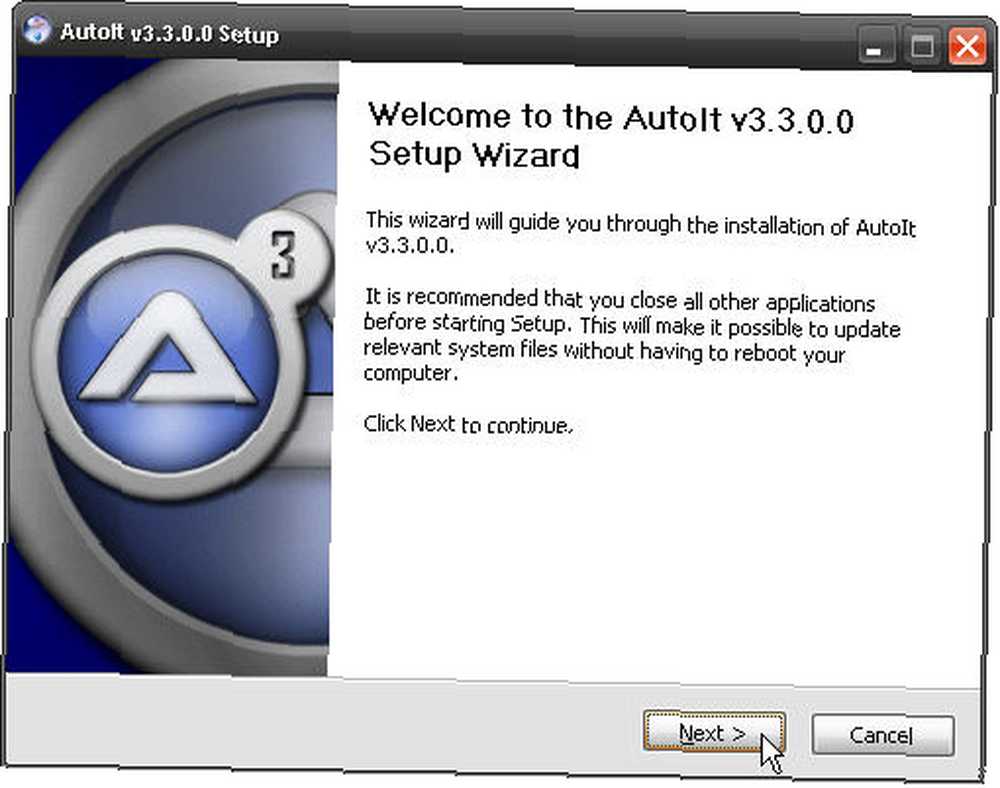
стандарт начать установку экран. Идите дальше и нажмите кнопку Далее.
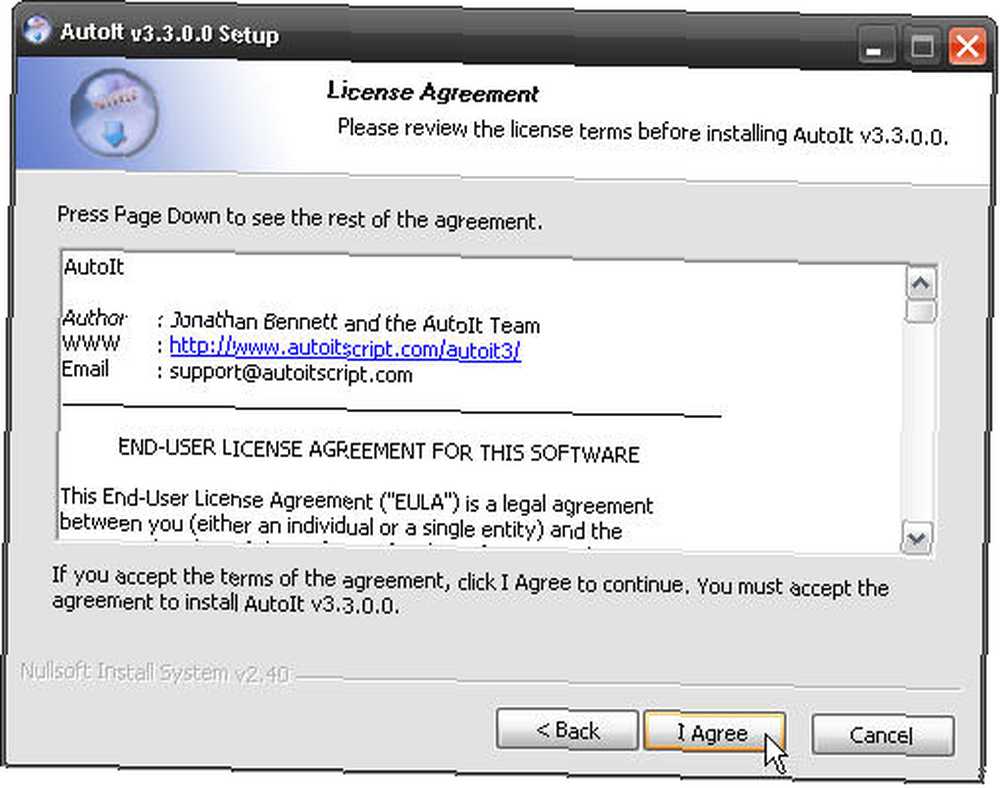
Стандартное лицензионное соглашение. Дайте реквизиты Джонатану Беннетту и команде AutoIt за это прекрасное программное обеспечение. Нажмите Согласен.
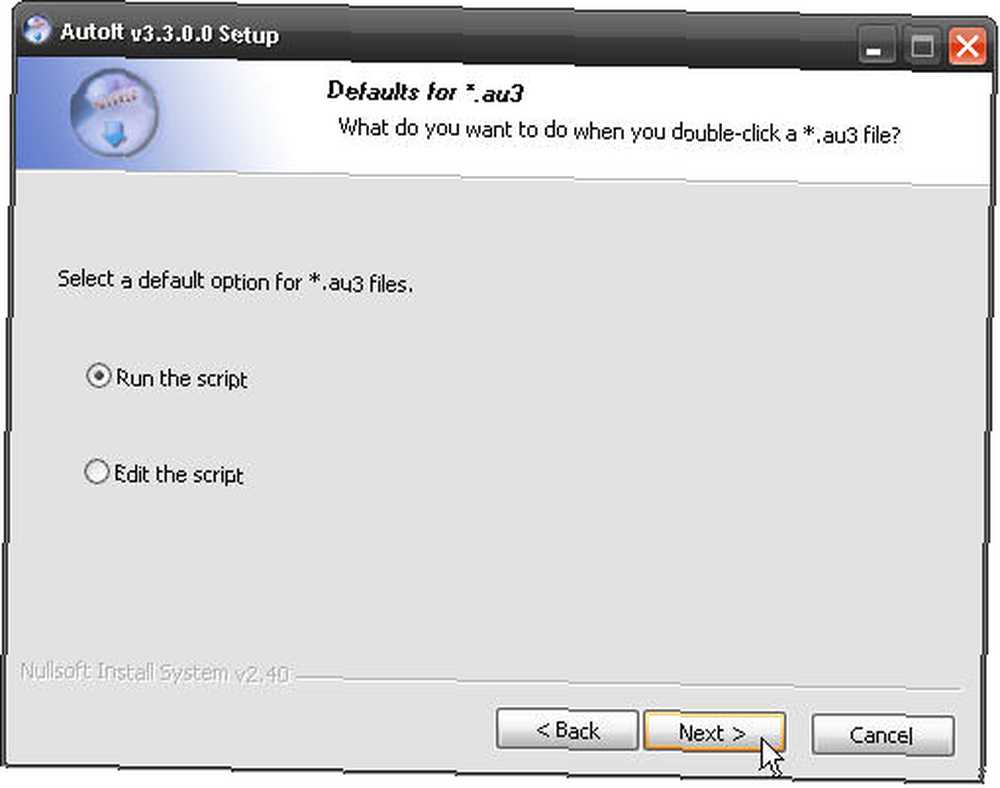
На данный момент вы хотите выбрать Запустить скрипт как вариант. Если вы уже знакомы со сценариями, проверьте и проверьте Редактировать скрипт. В любом случае, когда ваш выбор сделан, нажмите следующий.
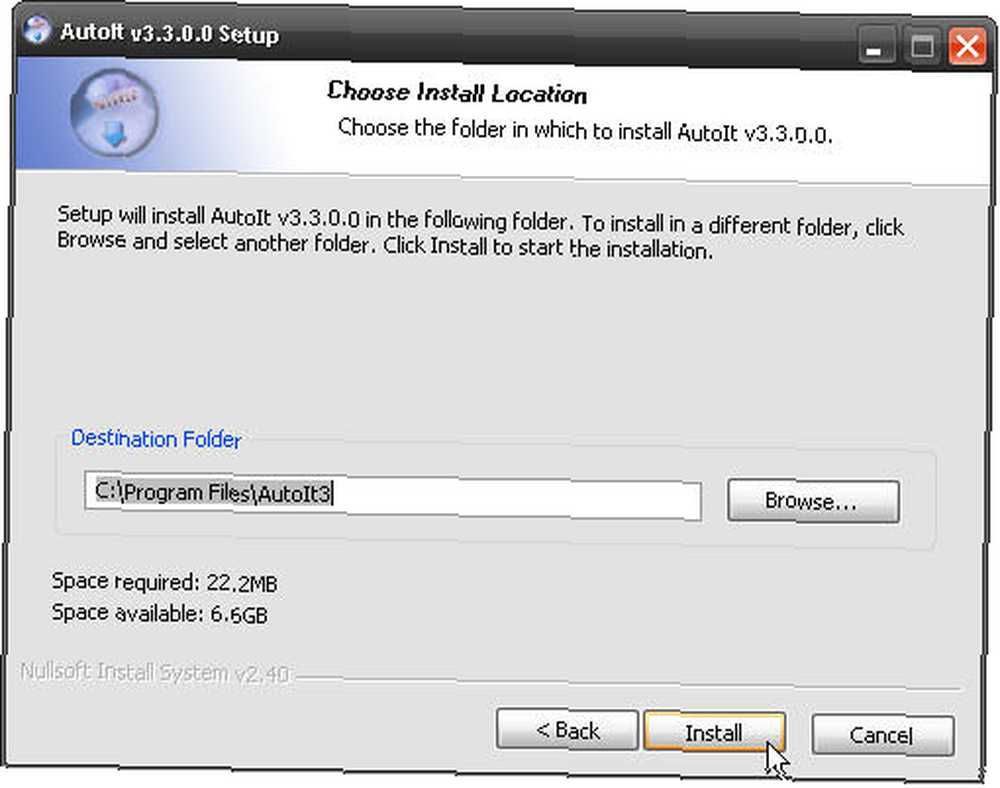
Выберите, куда вы хотите установить программу. C: \ Program Files \ AutoIt3 является местоположением по умолчанию. Работает для меня! Нажмите устанавливать.

Там идет! Установка прочь…
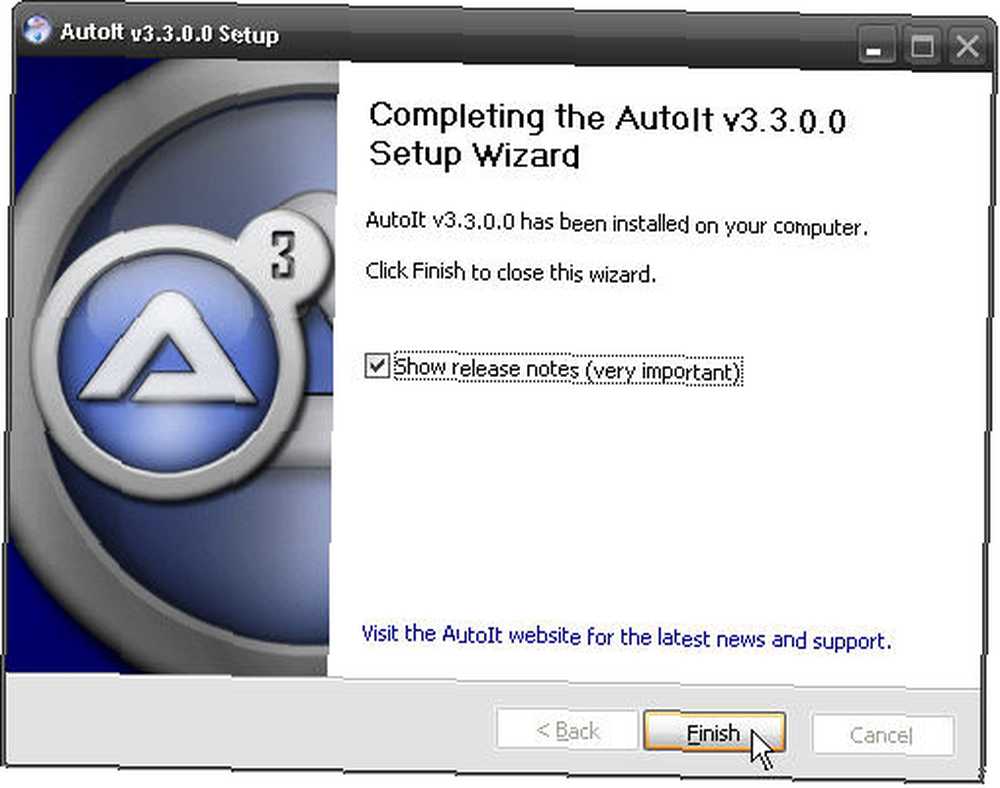
Это говорит о том, что примечания к выпуску очень важны. На мой взгляд, они важны только в том случае, если вы некоторое время использовали AutoIt и не знакомы со сценариями в Windows. Кроме этого - не так важно. Нажмите Конец.
Шаг 2: Установка редактора скриптов AutoIT
Да, это похоже на большую работу, чтобы избежать небольшой работы. Пожалуйста, оставайтесь со мной в этом. Я собираюсь показать вам, как сделать только одну вещь с AutoIt, но как только вы в нее попадете, нет конца тому, что вы можете автоматизировать с его помощью. Повесить там.
Найдите установщик на рабочем столе и дважды щелкните по нему.
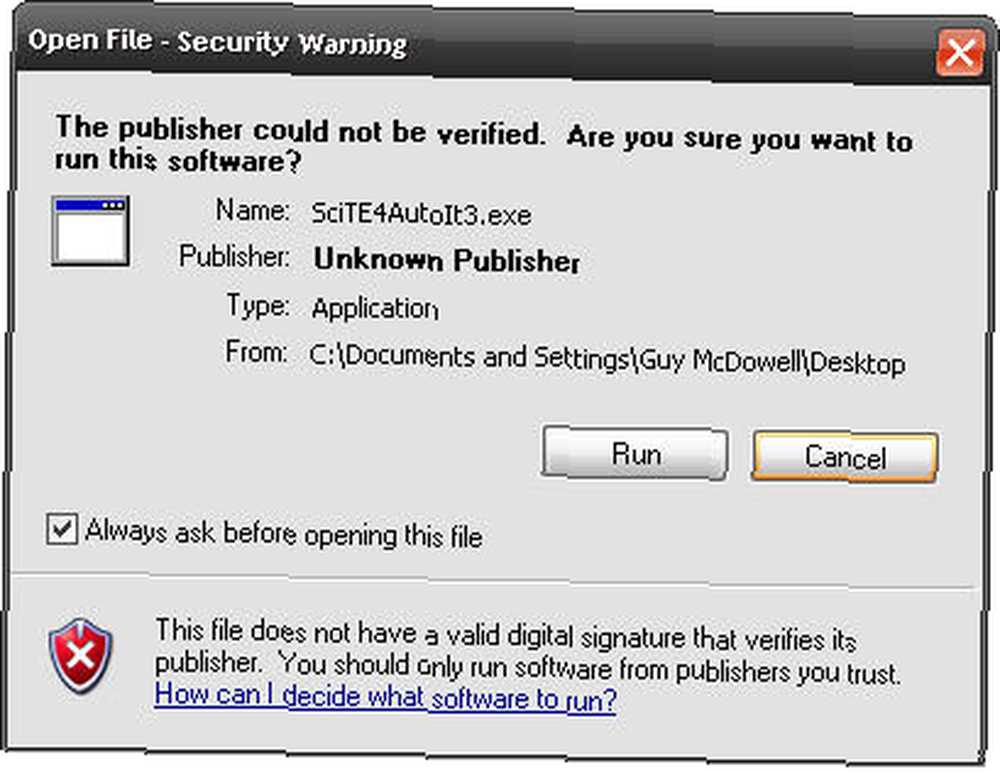 Стандартный запуск экрана установки. Двигаться дальше.
Стандартный запуск экрана установки. Двигаться дальше.
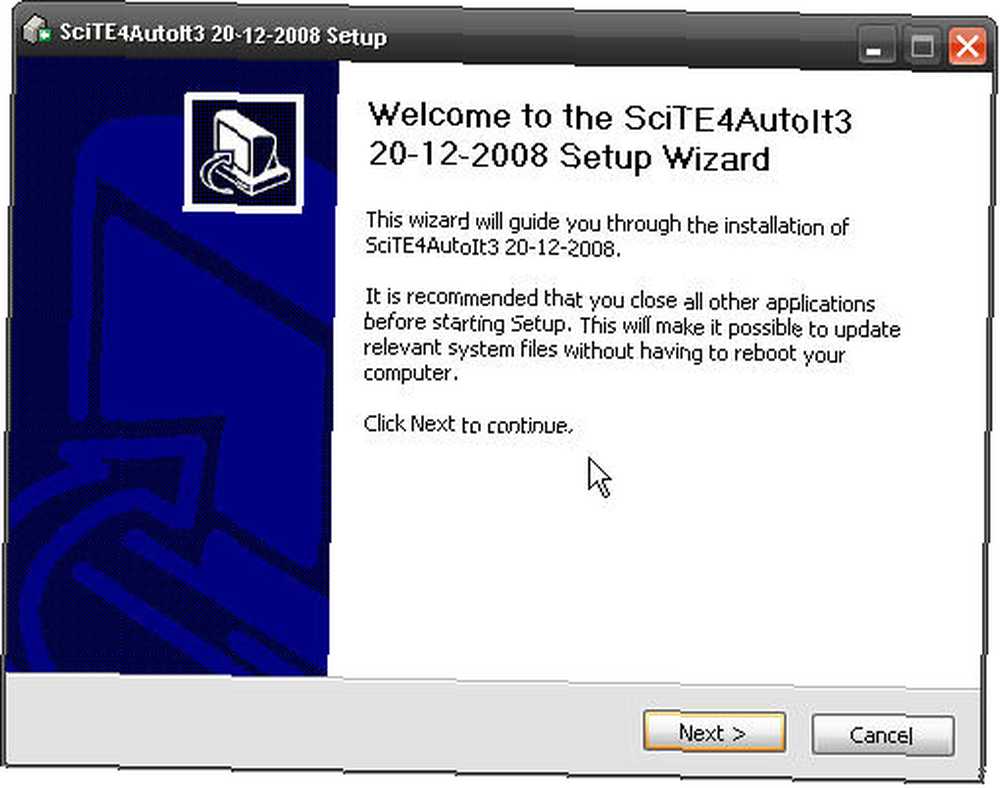 Да, выглядит примерно так. Давайте нажмем следующий.
Да, выглядит примерно так. Давайте нажмем следующий.
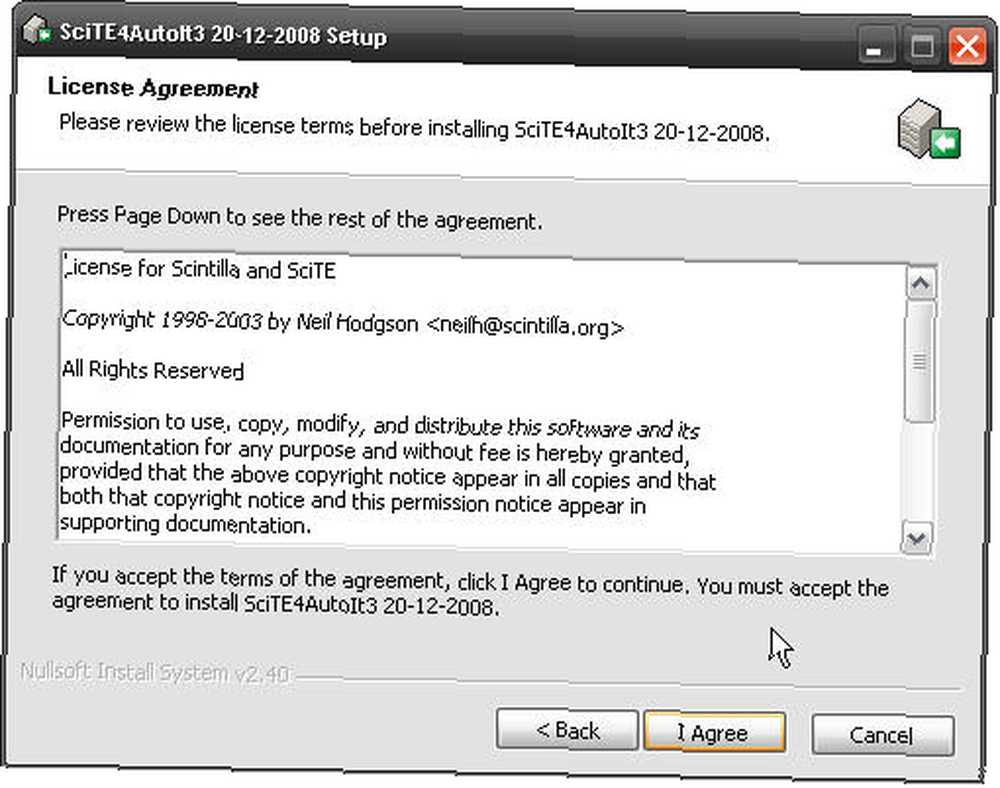 EULA, бла, бла, бла. Я имею в виду, прочитайте это внимательно и берегите удивительный копирайтинг. Нажмите Согласен, Если вы согласны.
EULA, бла, бла, бла. Я имею в виду, прочитайте это внимательно и берегите удивительный копирайтинг. Нажмите Согласен, Если вы согласны.
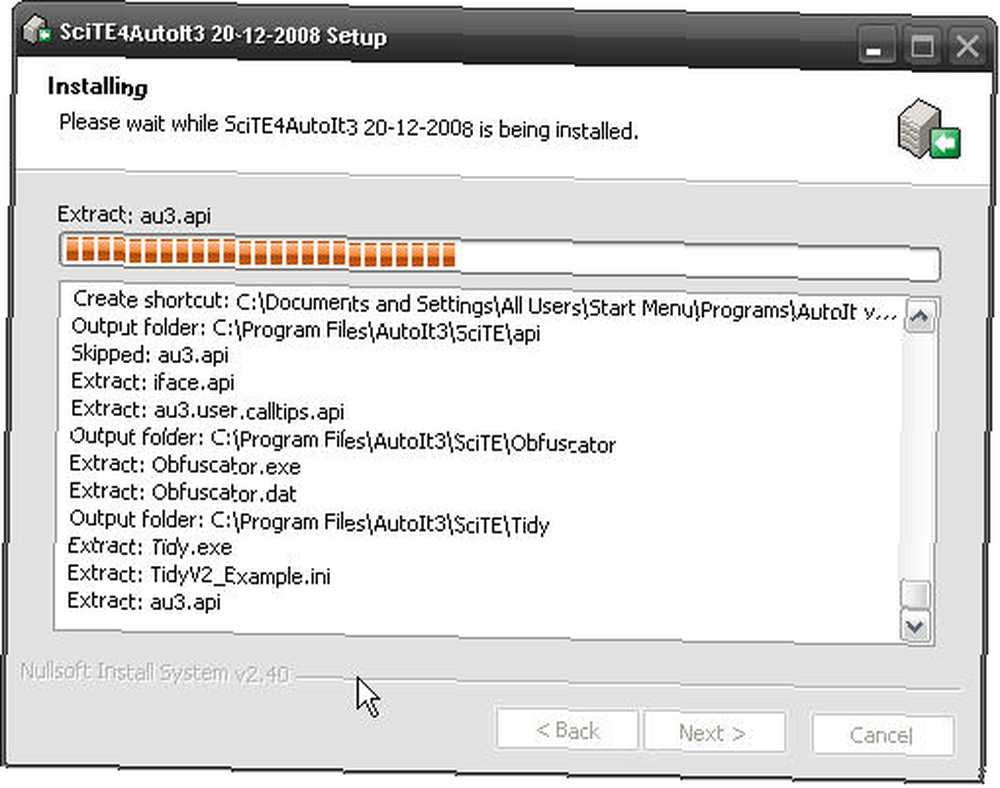 ЭТО УСТАНОВКА! ЭТО УСТАНАВЛИВАЕТСЯ !!!!!!!! Оператор, вы получаете это?
ЭТО УСТАНОВКА! ЭТО УСТАНАВЛИВАЕТСЯ !!!!!!!! Оператор, вы получаете это?
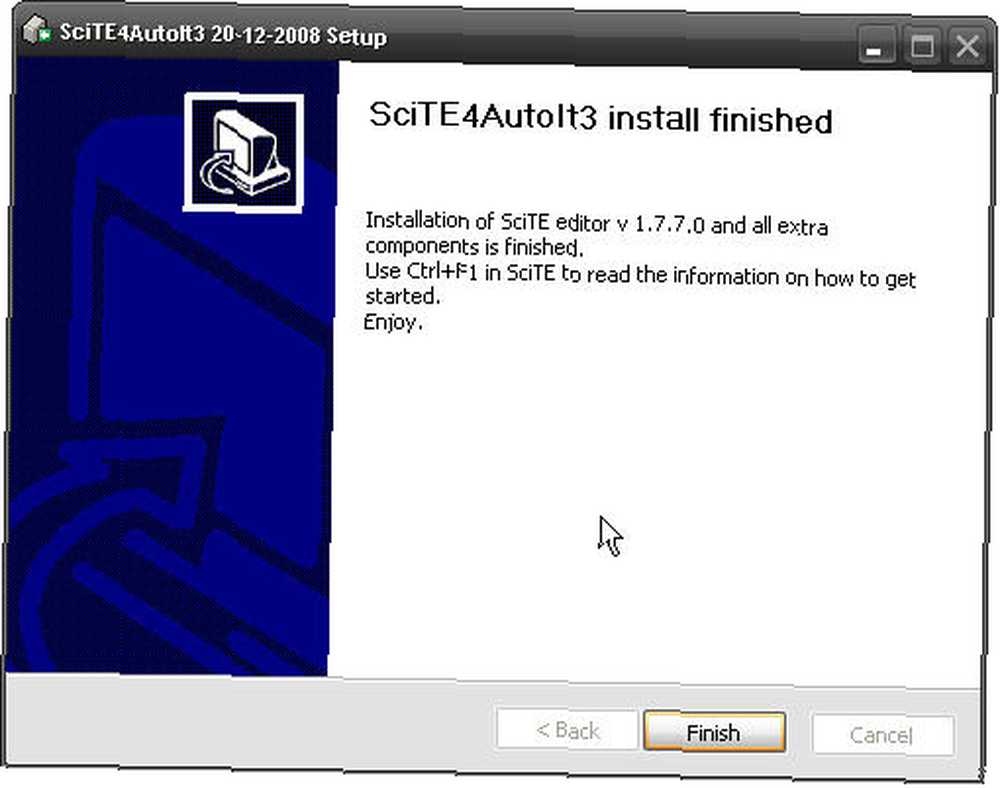
Нажмите Конец. Принять к сведению Используйте Ctrl + F1 чтобы получить помощь по началу работы. Annnnnnnnnd, мы сделали.
Уф. Давайте приступим к созданию макроса?
Шаг 3: Создание макроса
Хитрость заключается в том, чтобы открыть нужную программу в той куче вещей, которые мы только что скачали и установили. Нажмите на Пуск в Windows> AutoIt> SciTE> SciTE. Так же, как на картинке:
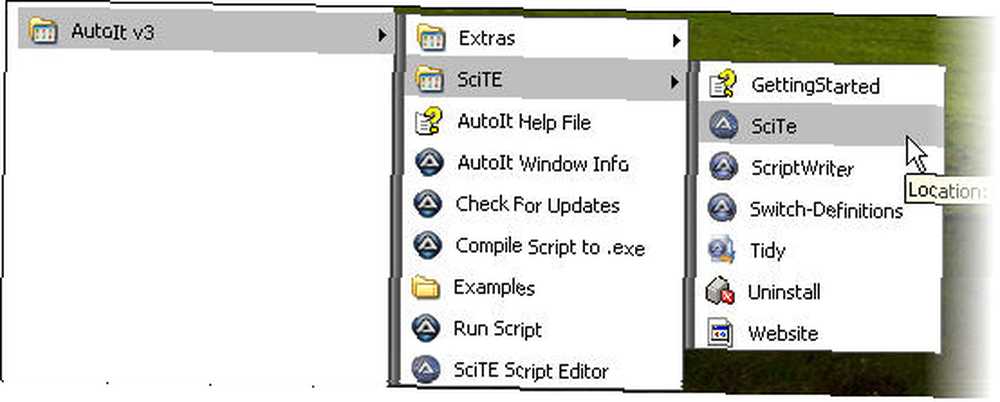
Теперь соответствующий редактор SciTe будет открыт. Просто чтобы сделать вашу жизнь проще, и поверьте мне, это то, что я пытаюсь сделать, вы можете создать ярлык для этого на своем рабочем столе.
После открытия редактора SciTe вы можете закрыть другие программы и сосредоточиться на этом процессе. Несколько окон просто запутывают.
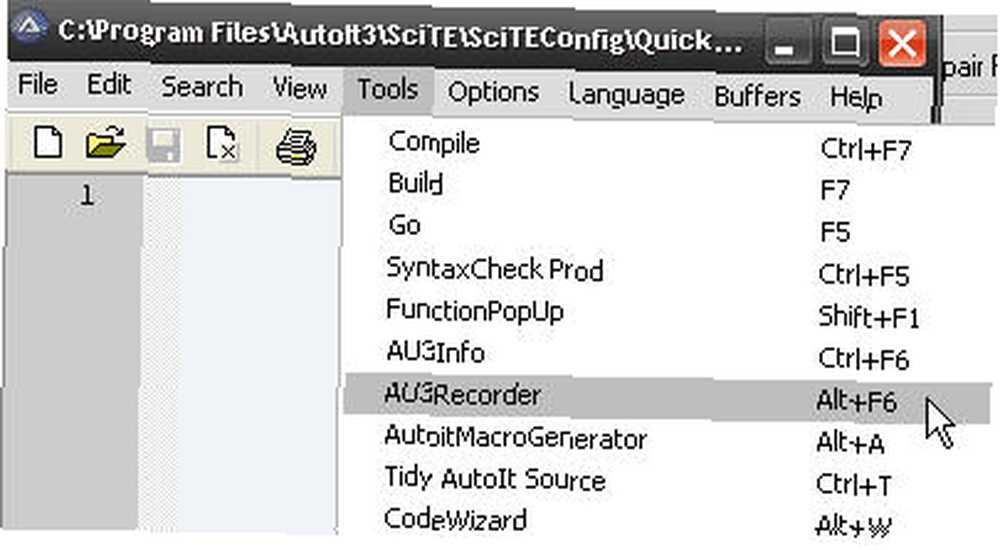
Как только SciTE открыт, нажмите на Инструменты> AU3Recorder. Это откроет AU3Record 3.1.
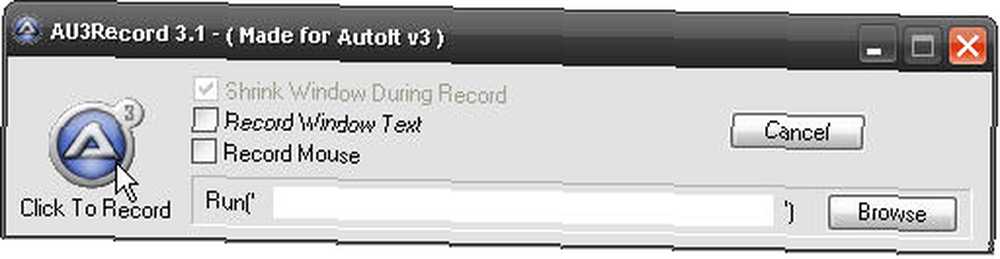
Я собираюсь запустить лучшие программы CCleaner для обеспечения безопасности вашего компьютера Лучшие программы для обеспечения безопасности вашего компьютера. Не забудьте проверить Запись окна Текст а также Запись мыши. Нажмите на Просматривать и перейдите к файлу ccleaner.exe.
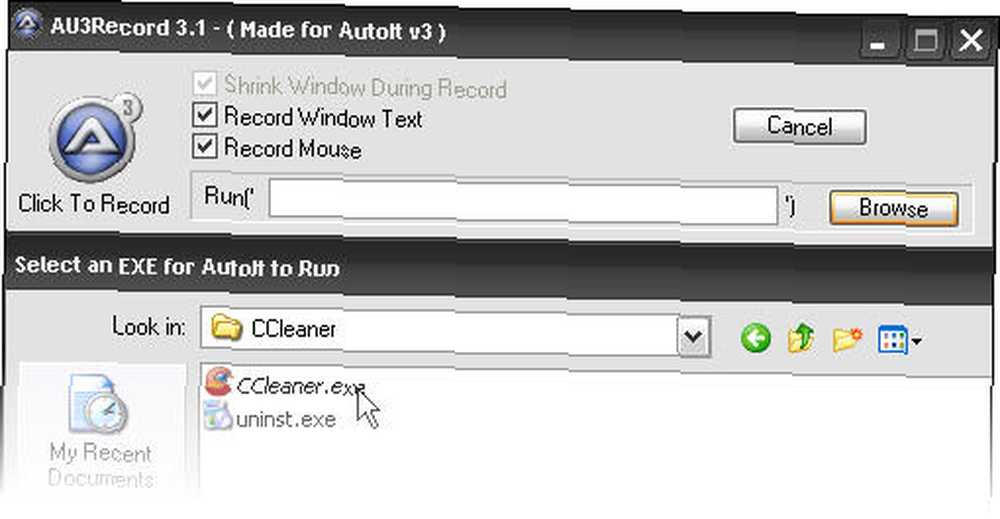
Дважды щелкните по нему, чтобы выбрать его. Вы увидите путь, показанный в Бежать(") текстовое поле.
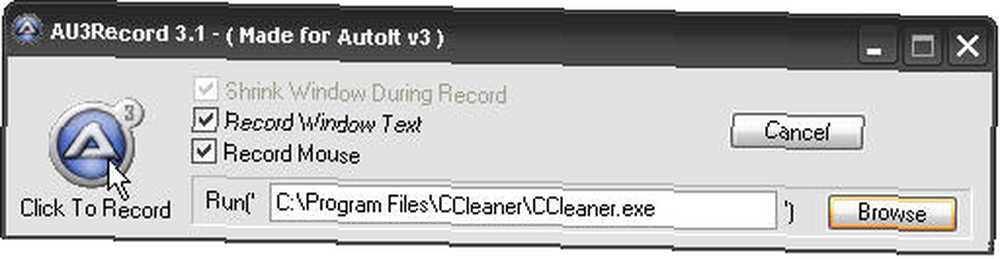
Теперь вы можете Нажмите, чтобы записать задачи, которые вы хотите автоматизировать.
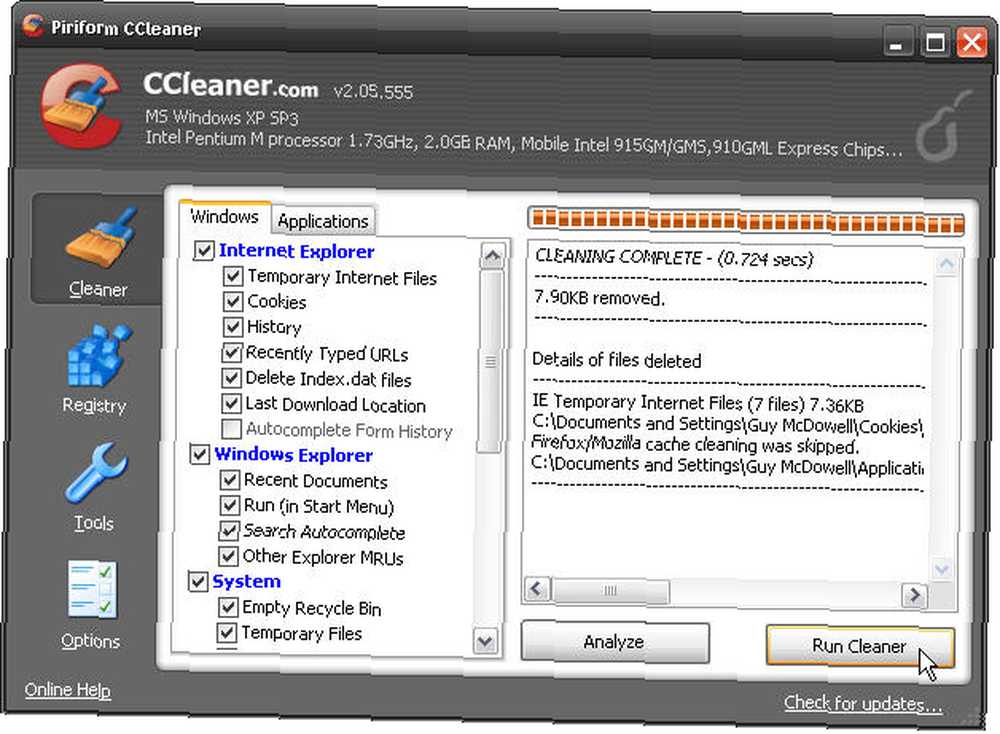
CCleaner откроется. Это хорошо. Теперь нажмите на Run Cleaner и ждать, пока он сделает свою работу. Затем закройте CCleaner.
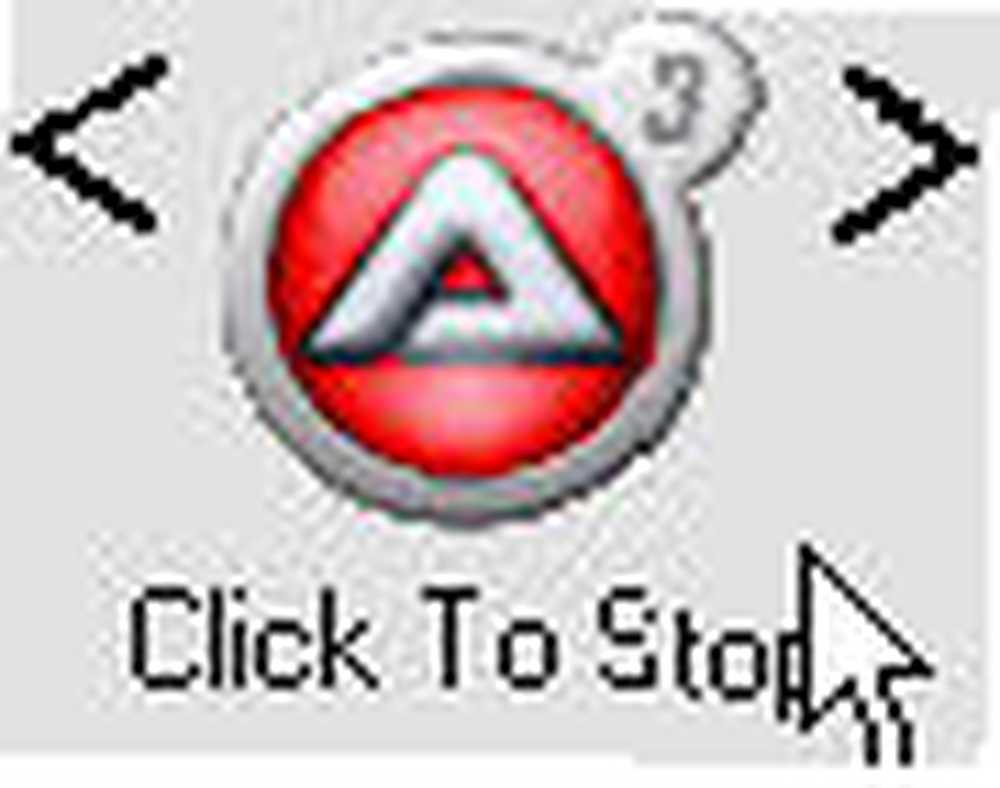
Вернитесь в окно AU3Record и нажмите Нажмите, чтобы остановить. Там! Вы записали свой макрос. Нажмите на Файл> Сохранить как и сохранить макрос с хорошим именем, как quick_clean.au3.
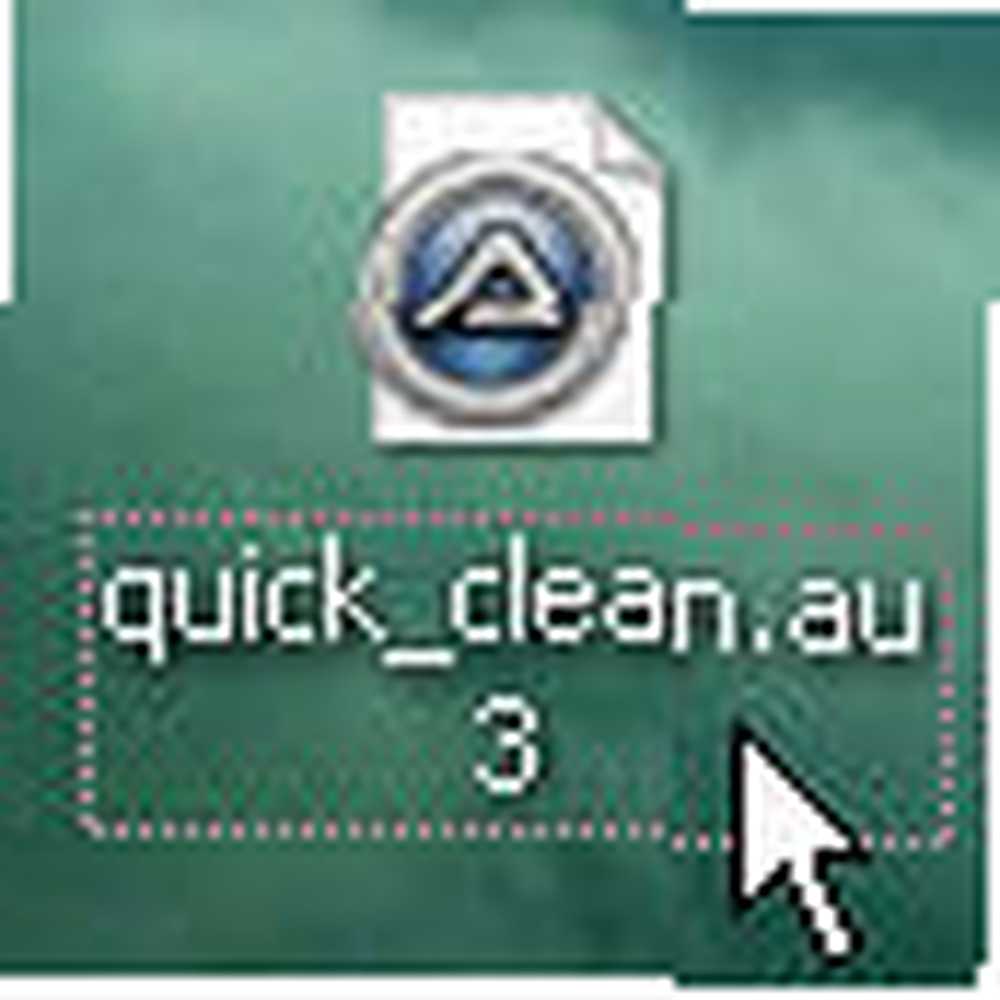
Теперь, когда вы хотите запустить CCleaner, все, что вам нужно сделать, это дважды щелкнуть по quick_clean.au3.
Не так уж плохо! Думайте об этом как о своем “Привет, мир” программа для AutoIt.
Делая это, вы только что окунулись в мир сценариев Window. Продолжайте идти. Подумайте о тех вещах, которые повторяются, которые вы должны делать с вашим компьютером, и сделайте макрос, который вам подходит. Я использовал AutoIt, чтобы создать установщик для LogMeIn Free, который я мог бы отправить своим полевым пользователям. Все, что им нужно было сделать, - это дважды щелкнуть установщик и все прошло! Им не нужно было знать мой пароль LogMeIn или что-то еще.
Вы также можете создать исполняемый файл и запутать код, чтобы людям было труднее провести обратный инжиниринг. Вы действительно хотите сделать это, если есть пароли.
Я надеюсь, что вы нашли этот урок полезным и что вы можете найти место для AutoIt в вашем наборе инструментов. Это действительно очень мощный набор программного обеспечения, и цена правильная. Вот ссылка на скачивание снова. AutoIt будет работать только на Windows.
Как вы решаете сложные повторяющиеся задачи? Дайте нам знать об этом в комментариях.











